Unity用Niantic SDKのセットアップ
SDKをセットアップするには、Unityをダウンロードしてインストールし、ARDKのUnityパッケージをインストールして、AR体験が実行されるプラットフォーム用にUnityをセットアップします。 その後、Unity内でAPIキーを使ってLightshipを認証し、使用するプラットフォームデバイスに応じてその他の必要な設定を行います。最後に、UnityでARシーンの基本要件を設定します。
Lightship Magic Leap 2との統合はベータ版であるため、一部の機能は期待通りに動作しない可能性があります。
Unityのダウンロードとインストール
Unityのダウンロード。 Unity 6 (6000.0.34f1) と Unity 2022 LTS (2022.3.50f1) をサポートしています。
SessionStateChangedEventUnit エラー](./release_notes/release3.0.md#known-issues) を回避するには、Unity 2022 LTS ユーザーは Visual Scripting をパッケージマネージャー経由で手動で 1.9.0 から 1.9.1 以降にアップグレードする必要があります。
Unity 6はデフォルトで**Universal Render Pipeline (URP)**を使用します。 ARDK を Unity 6 で使用するには、プロジェクト作成時に Built-in Render Pipeline テンプレートを選択するか、How to Set Up ARDK with the Universal Render Pipeline の手順に従って ARDK の URP サポートを有効にする必要があります。
プロジェクトを作成し、ARDKをインストールする
- Android
- iOS
- Magic Leap 2
プロジェクトを作成し、ARDKをインストールする
- Universal 3D (Core)**テンプレートで新しいUnityプロジェクトを作成します。
- Unityプロジェクトで、Windowトップメニューを開き、Package Managerを選択します。
- Package Managerタブのプラスメニューから、**Add package from git URL...**を選択します。
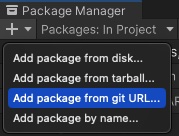
- https://github.com/niantic-lightship/ardk-upm.git\`と入力する。
- プロンプトが表示されたら、Yesをクリックして、ARFoundation 5.0の新しい入力システムパッケージをアクティブにします。 この際、Unityエディターの再起動が必要になることがあります。
- SharedARパッケージを追加するには、代わりに以下のURLを使用してこれらの手順を繰り返します:https://github.com/niantic-lightship/sharedar-upm.git\`。
特定のARDKバージョンを使用するには、リリースページ(ardk-upm, sharedar-upm)から.tgzをダウンロードしてください。 その後、上記のインストール手順に従い、Git URLの代わりに "Add package from tarball"を選択する。
プロジェクトを作成し、ARDKをインストールする
- Universal 3D (Core)**テンプレートで新しいUnityプロジェクトを作成します。
- Unityプロジェクトで、Windowトップメニューを開き、Package Managerを選択します。
- Package Managerタブのプラスメニューから、**Add package from git URL...**を選択します。
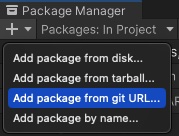
- https://github.com/niantic-lightship/ardk-upm.git\`と入力する。
- プロンプトが表示されたら、Yesをクリックして、ARFoundation 5.0の新しい入力システムパッケージをアクティブにします。 この際、Unityエディターの再起動が必要になることがあります。
- SharedARパッケージを追加するには、代わりに以下のURLを使用してこれらの手順を繰り返します:https://github.com/niantic-lightship/sharedar-upm.git\`。
特定のARDKバージョンを使用するには、リリースページ(ardk-upm, sharedar-upm)から.tgzをダウンロードしてください。 その後、上記のインストール手順に従い、Git URLの代わりに "Add package from tarball"を選択する。
LightshipのMagic Leapプラグインは、ML OSバージョン1.10とML Unity SDKバージョン2.5に対応しています。
マジック・リープ・ハブ
-
Magic Leapの開発者ポータルからMagic Leap Hub 3をダウンロードしてインストールします。
-
Magic Leap 2の電源を入れ、USBで接続します。 コンピューターへの接続を許可するプロンプトがデバイス上に表示される場合があります。
-
インストールされているMagic Leap OSのバージョンが正しいことを確認してください。
-
Magic Leap 2の開発者モードとUSBデバッグを有効にします:
- Settings アプリの About セクションに戻ります。
- Build Number まで下にスクロールし、 7回連続でタップして、 Developer Mode を有効にします。
- System 設定メニューを開き、 Advanced まで下にスクロールして Developer Options を開きます。
- Debugging で、 USB Debugging を有効にします。
- デバイスを接続した際に表示されるプロンプトで、 Allow USB Debugging を選択します。 今後この手順を表示しない場合は、 Always allow にチェックを入れます。
-
Unityを開き、**3D (Built-In Render Pipeline)**テンプレートを使用して新しいプロジェクトを作成します。 Lightshipは、URPを使用して構築されたMagic Leapアプリケーションもサポートしていますが、サンプルはURPで実行するように設定されていません。
-
Magic Leap SDKと依存関係をインストールします:
-
Magic Leap Hubを開き、左側の Packages メニュー��で下にスクロールして Unity Package を選択します。 Version のドロップダウンメニューから 2.5.0 を選択し、インストールします。
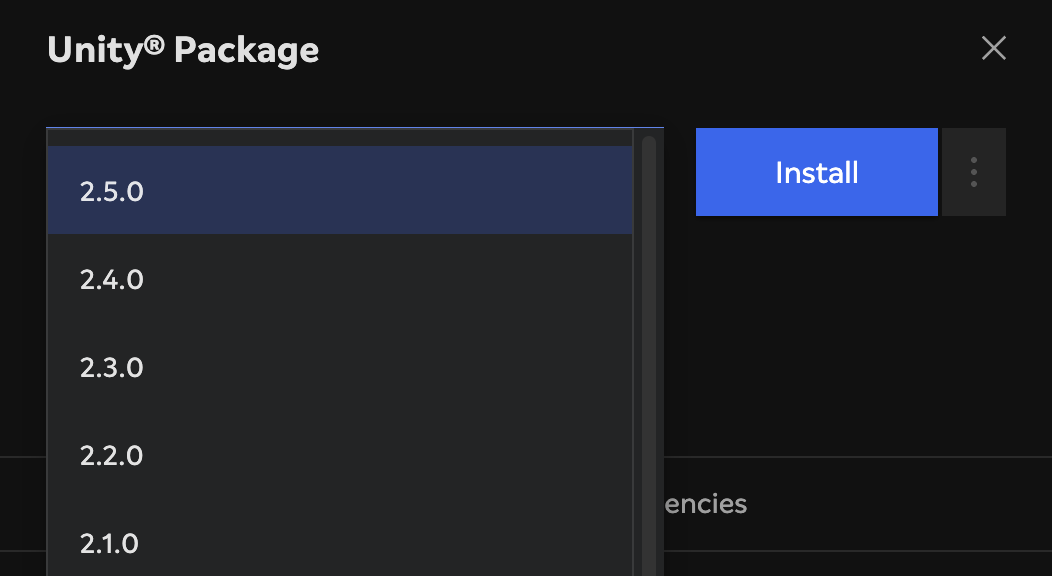
-
Unityパッケージのインストールが完了したら、 Packages メニュー内で ML C SDK を探します。 それを選択し、 Version のドロップダウンメニューから 1.10.0 を選択してインストールします。
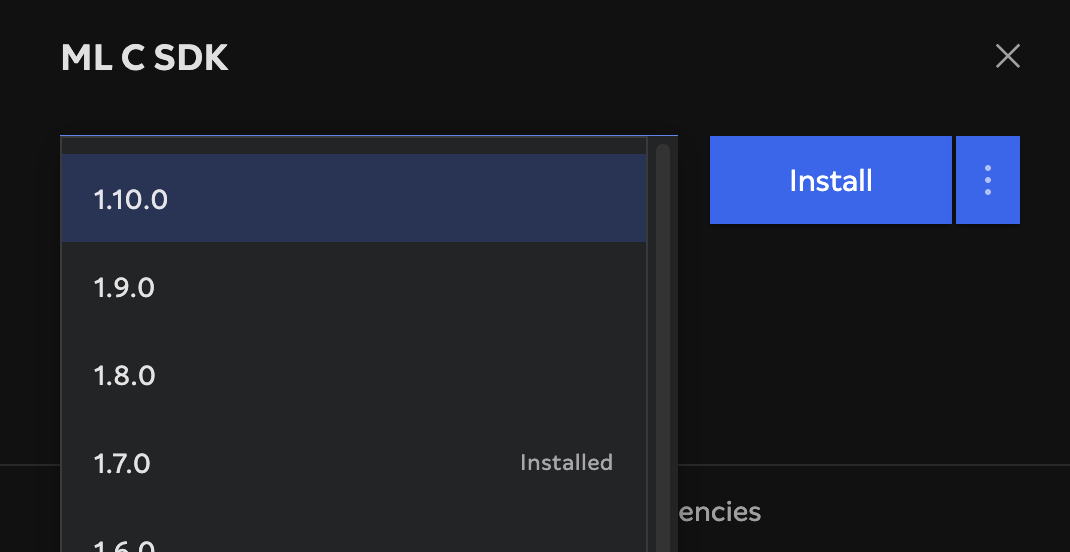
-
団結して
- Unity Asset Storeから、Magic Leap Setup ToolをUnityアカウントに追加します。
- Magic Leap Setup ToolをUnityプロジェクトにインポートします:
- Unityで、上部の Window メニューを開き、 Package Manager を選択します。
- Packages: In Project のドロップダウンメニューを展開し、 My Assets を選択します。
- Magic Leap Setup Tool を選択し、 Import をクリックします。
- 選択画面が表示されたら、 Use OpenXR を選択します。
- 終了すると、Magic Leap Project Setupウィンドウが自動的に開きます。
- トラブルシューティングセットアップツールが "Loading and Importing... "フェーズでスタックしている場合、プラットフォームターゲットを変更することでUnity Editorを強制的に再コンパイルしてみてください。
- プロジェクトのセットアップにはMagic Leap Setup Toolを使用してください:
- Set Magic Leap SDK Folder** ボタンをクリックすると、あなたのマシンの
mlsdkフォルダが開きます。 macOSでは、このフォルダは、~/MagicLeap/mlsdkにあります。v1.10.0フォルダを選択します。 - Set build target to Android の横にある Fix Setting をクリックします。
- Magic Leap SDKをインポートします:
- Import Package をクリックします。
- Magic Leap Registryの使用について尋ねる画面が表示されたら、 Use Local Copy を選択します。 (「Magic Leapレジストリを使用」オプションを選択すると、利用可能な最新バージョンがインストールされますが、お使いのLightshipプラグインのバージョンと互換性がない場合があります)。
- Magic Leapの
unityディレクトリが自動的に開くはずです。 macOSでは、~/MagicLeap/tools/unityにあります。v2.5.0のフォルダを開き、com.magicleap.unitysdk.tgzパッケージを選択します。 - プロンプトが表示されたら、Yesをクリックして新しい入力システムパッケージをアクティブにします。 この際、Unityエディターの再起動が必要になることがあります。
- Apply All クリックして、残りのセットアップ手順を自動化�します。 セットアッププロンプトが表示された場合は、 Continue と Yes を選択してください。
- Set Magic Leap SDK Folder** ボタンをクリックすると、あなたのマシンの
- Niantic SDK for Unityのパッケージをインポートします:
- Unityで、上部の Window メニューを開き、 Package Manager を選択します。
- Package Managerタブのプラスメニューから、**Add package from git URL...**を選択します。
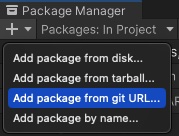
- Niantic Lightship ARプラグインを追加するには、
https://github.com/niantic-lightship/ardk-upm.gitと入力してください。- プロンプトが表示されたら、Yesをクリックして、ARFoundation 5.0の新しい入力システムパッケージをアクティブにします。 この際、Unityエディターの再起動が必要になることがあります。
- Magic Leapパッケージを追加するには、代わりに以下のURLを使ってこの手順を繰り返してください:https://github.com/niantic-lightship/ardk-ml2-upm.git\`。
特定のARDKバージョンを使用するには、リリースページ(ardk-upm, ml2-upm)から .tgz をダウンロードしてください。 その後、上記のインストール手順に従い、Git URLの代わりに "Add package from tarball"を選択する。
Universal Render Pipeline(URP)を使用している、または使用する予定の場合は、How to Set Up ARDK with Universal Render Pipelineを参照して、セットアップ手順を追加してください。
Lightshipのアカウントを作成してAPIキーを設定する
- ライトシップトップメニューを開き、設定を選択してライトシップ設定メニューを開きます。 認証情報の下にあるAPIキーを取得をクリックします。 lightship.devのWebサイトがブラウザのウィンドウで開きます。
- Lightshipアカウントが必要な場合は、新しく作成してログインします。
- プロジェクト**ページを開き、既存のプロジェクトを選択するか、**新規プロジェクト**をクリックして新規プロジェクトを作成します。
- プロジェクトの概要で、API Keyの横にあるコピーアイコンをクリックしてコピーします。
- UnityのLightship Settingsウィンドウに戻り、API KeyをAPI Keyフィールドに貼り付けます。
モバイル・プラットフォーム用XRローダーの有効化
Unityのバージョン2022.3.10f1以降では、以下の手順を実行するとコンソールにbenign errorが表示される場合があります。
- Android
- iOS
- Magic Leap 2
- Lightshipのトップメニューを開き、XR Plug-in Managementを選択します。
- XR Plug-in ManagementメニューでAndroidタブを選択し、Niantic Lightship SDK + Google ARCoreと書かれたボックスにチェックを入れます。
- Lightshipのトップメニューを開き、XRプラグイン管理を選択します。
- XR Plug-in Managementメニューで、iOSタブを選択し、Niantic Lightship SDK + Apple ARKitと書かれたボックスにチェックを入れます。
- 上部ツールバーのLightshipメニューから、Set Up ML2ボタンをクリックします。
- 同じLightshipメニューから、XR Plug-in Managementを選択します。
- XRプラグイン管理メニューで、Androidタブを選択し、OpenXRと書かれたボックスをチェックします。
1.Magic Leap 2 feature groupとNiantic Lightship support for Magic Leap feature group**にチェックを入れてください。
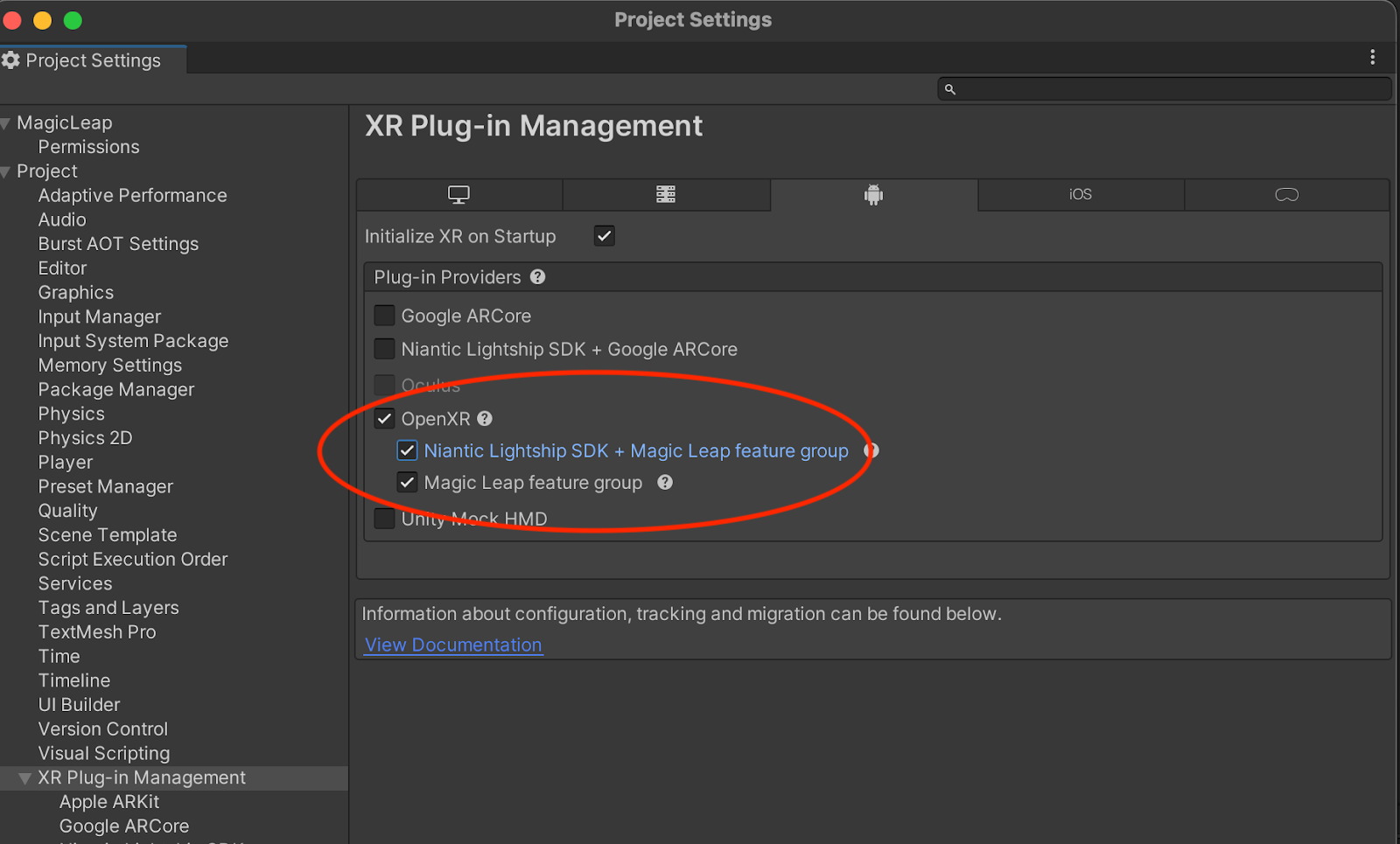
- 上部ツールバーから、Unity -> Settings -> External Tools を開きます:
- Gradle、Android SDK、NDKがUnityのデフォルトに設定されていることを確認してください。
- プロジェクト設定**メニューで
- Magic Leap メニューを展開し、 Permissions を選択します。 CAMERA」権限が有効になっていることを確認してください。
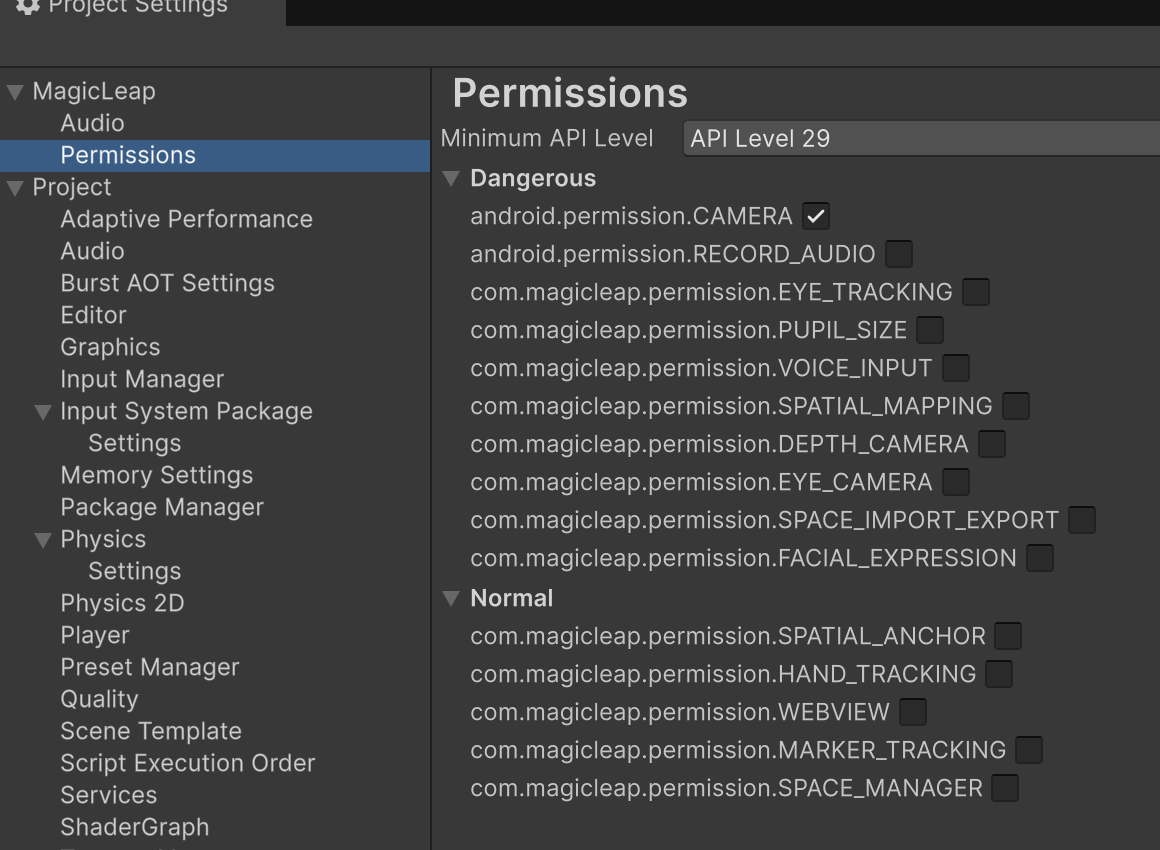
- XRプラグイン管理**メニューを展開し、OpenXRを選択し、Androidタブを開きます。 少なくともMagic Leap 2 Reference Spaces、Magic Leap 2 Support、Lightship Magic Leap Features integration Feature Groupsが有効になっていることを確認してください。
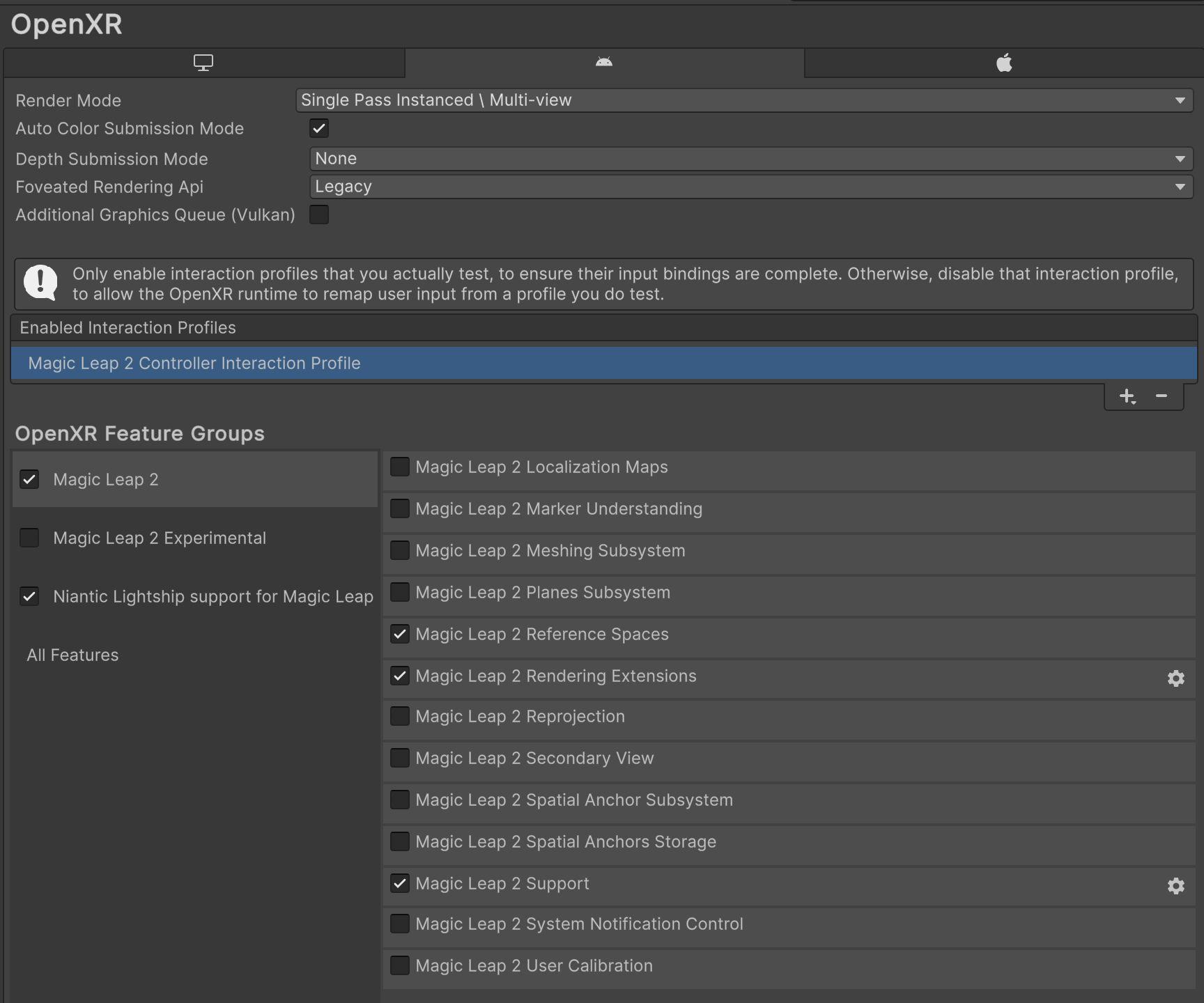
- Magic Leap 2 Support**の設定を開きます。 Perception Snapshots と書かれたボックスにチェックを入れます。
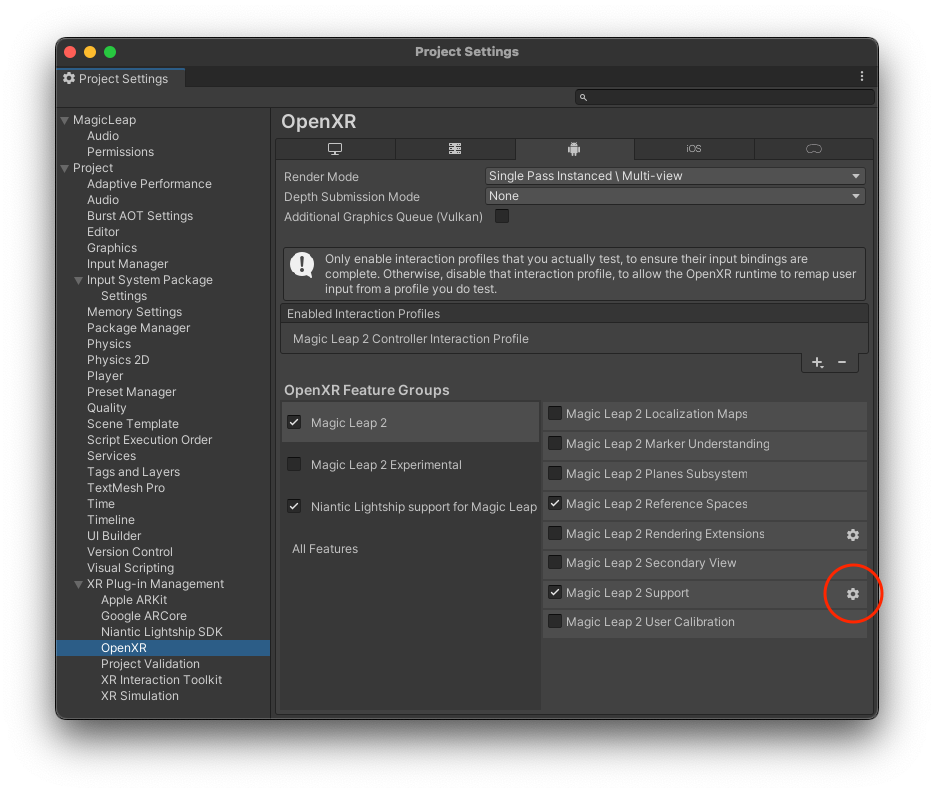
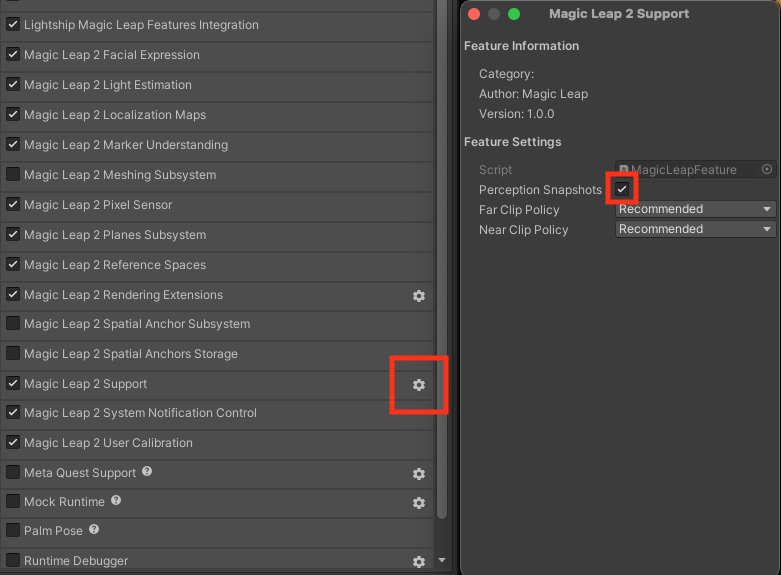
- 左側のメニューから、 Project Validation を選択します。 Androidタブを選択し、ウィンドウにエラーが表示されていないことを確認します。 ML2向けにビルドする場合は、「If using Lightship ARDK for Android...」の警告が表示されても無視してください。
1.以下の Unity 設定が正しいことを確認します。 これらは既に正しく設定されているはずですが、問題が発生した場合は設定を再度確認することをお勧めします。
ビルドプラットフォームを設定する
- File** > Build Settings を選択して、**Build Settings** ウィンドウを開きます。
- iOSまたはAndroidを選択し、Switch Platformをクリックします。 プログレスバーが終了したら、Player Settingsをクリックします。 タブからプラットフォームを選択し、Other Settingsまでスクロールダウンし、以下の設定を変更します:
- Android
- iOS
- Magic Leap 2
- レンダリング-自動グラフィックスAPIのチェックを外します。 Graphics APIリストにVulkanが表示されている場合は、削除してください。
- 識別-最小APIレベルをAndroid 7.0 'Nougat' (API Level 24)以上に設定します。
- 設定-Scripting Backendを IL2CPPに設定し、ARMv7と ARM64の両方を有効にします。
ここをクリックすると、Gradleのインストール手順が表示されます。
- GradleのリリースページからGradle 6.7.1をダウンロードしてインストールします。
- 次の手順に沿って、UnityにデフォルトでインストールされているGradleを置き換えます。
- Unityで、 Preferences > External Tools > Android の順に開きます。
- Gradle installed with Unity(推奨) というボックスのチェックを外し、パスをGradle 6.7.1のインストール先のローカルパスに置き換えます。
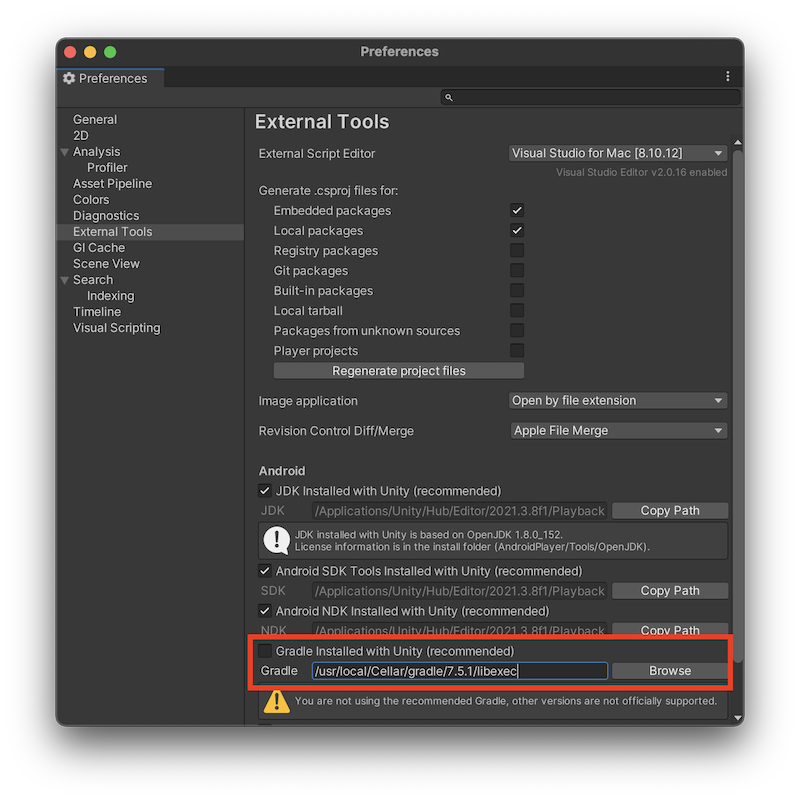
コマンドラインからビルドする場合は、UnityのビルドスクリプトでAndroidExternalToolsSettings.gradlePathを設定することでGradleのパスをカスタマイズできます。
- Build Target を Android に設定します。
- Identification>Signing Team ID-developer.apple.comのiOSアプリ開発者キーを入力します。
- Camera Use Description- 「Lightship ARDK」のように、ARをどのように使用しているかを記述します。
- Target Minimum iOS Version-14.0以上に設定します。
- Architecture-ARM64を選択します。
ここでは何もしない。 すべての設定は、Magic Leap Setup Toolによって行われているはずです。
次のステップ
基本的なARシーンを設定する
- Android
- iOS
- Magic Leap 2
自分のARプロジェクトを作り始めるには、まず空のARシーンを作ることから始めます:
- 新しいベーシックシーンを作成する:
- メインメニューから、File > New Sceneを選択します。
- Basic(Built-in)**を選択し、**Create**をクリックします。
- メインカメラ**を右クリックし、**削除**を選択します。
- 新しいシーンにARSessionとXROriginを追加します。
- 階層**で新しいシーンを選択してください。
- メインメニューから、Game Object > XR > AR Session を選択します。
- XR Origin (Mobile AR)**を追加するには、これを繰り返します。
- ファイル** > **保存**を使用してシーンを保存します。
シーンテンプレートとして保存を選択すると、次回から新規シーン**ダイアログでこのシーンを選択することができます。
自分のARプロジェクトを作り始めるには、まず空のARシーンを作ることから始めます:
- 新しいベーシックシーンを作成する:
- メインメニューから、File > New Sceneを選択します。
- Basic(Built-in)**を選択し、**Create**をクリックします。
- メインカメラ**を右クリックし、**削除**を選択します。
- 新しいシーンにARSessionとXROriginを追加します。
- 階層**で新しいシーンを選択してください。
- メインメニューから、Game Object > XR > AR Session を選択します。
- XR Origin (Mobile AR)**を追加するには、これを繰り返します。
- ファイル** > **保存**を使用してシーンを保存します。
シーンテンプレートとして保存を選択すると、次回から新規シーン**ダイアログでこのシーンを選択することができます。
自分のARプロジェクトを作り始めるには、まずMagic Leap Developer Docsにある説明書を使って簡単なシーンを設定する。
その後、Magic Leap 2用のLightshipサンプルシーンをチェックするか、Magic Leap 2用のLightshipでの開発について詳しく学んでください。
さらに詳しく
ここから、サンプル・プロジェクト・ページに進んで機能を試してみたり、ハウツー・ページに進んでガイド付きチュートリアルで試してみてください。 ARDK 3に変換したい以前のARDKプロジェクトがある場合は、移行ガイドを参照してください。